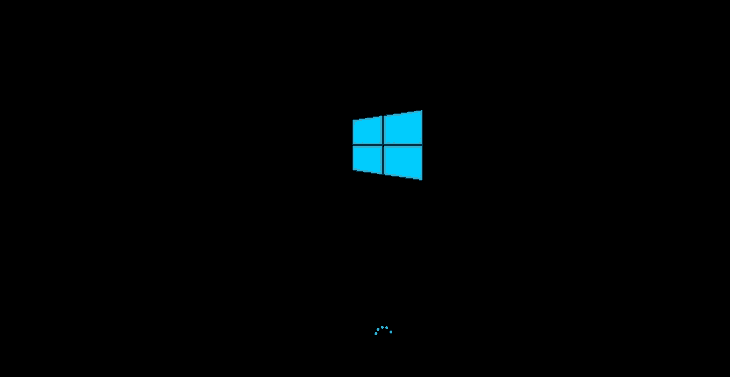
Це програмне забезпечення буде підтримувати ваші драйвери та працювати, тим самим захищаючи вас від поширених помилок комп’ютера та несправності обладнання. Перевірте всі свої драйвери зараз у 3 простих кроки:
- Завантажте DriverFix (перевірений файл завантаження).
- Клацніть Почніть сканування знайти всі проблемні драйвери.
- Клацніть Оновлення драйверів отримати нові версії та уникнути несправностей системи.
- DriverFix завантажив 0 читачів цього місяця.
Для тих з вас, хто встановив Windows 10 на свій комп’ютер, ви також можете мати Видалити параметр під час завантаження функція - це ще одне меню завантаження, яке з’являється при перезавантаженні ОС Windows 10. Ви дізнаєтесь більше про цю функцію, а також про те, як її видалити, у посібнику нижче.![Параметр Видалити при завантаженні Що це таке, як від нього позбутися [Windows 10]](/f/3dbb8bbd24030c00b87f21cc2068935d.png)
Ця функція вибору завантаження пропонує вам можливість повністю видалити ОС Windows 10, а також інші опції. Якщо ви зачекаєте приблизно 30 секунд у цьому меню завантаження, воно автоматично запустить вашу ОС Windows 10 нормально. На наше щастя, не багато користувачів Windows цікавляться цим меню завантаження, і воно зникне з наступним свіжим випуском Windows 10.
Видалення Windows 10 під час завантаження: Позбудьтеся цього
Видаліть Видалення при завантаженні в CMD
Якщо ви хочете видалити цю функцію завантаження, ви можете зробити це дуже легко, слідуючи рядкам нижче.
- На початковому екрані вашої ОС Windows 10 почніть писати таке: "cmd" без лапок.
Примітка: Інший спосіб отримати доступ до вікна командного рядка - це переміщення курсору миші у верхню праву частину екрана та клацання лівою кнопкою миші на функцію “Пошук”. У вікні пошуку напишіть “cmd” без лапок. - Після завершення пошуку клацніть правою кнопкою миші на піктограмі “Командний рядок”.
- У меню, яке з’явиться, вам потрібно буде клацнути лівою кнопкою миші або торкнутися функції «Запуск від імені адміністратора».
Примітка: Клацніть лівою клавішею миші або натисніть на кнопку "Так", якщо вам буде запропоновано повідомлення про управління обліковим записом користувача з проханням дозволити доступ. - У вікні командного рядка напишіть таке: bcdedit / час очікування 0.
- Натисніть кнопку “Enter”, щоб запустити команду.
- Після завершення процесу напишіть у командному рядку наступне: “Вихід” без лапок.
- Натисніть кнопку «Enter» на клавіатурі.
- Тепер перезавантажте систему Windows 10 і перевірте, чи не з’являється зараз параметр Видалити при завантаженні.
- ПОВ'ЯЗАНІ: Виправлення: ПК застряг у циклі завантаження під час оновлення до оновлення Windows 10 квітня
Інші методи видалення видалення при завантаженні
Ви можете вимкнути Видалення під час завантаження, видаливши старі файли ОС, що зберігаються в Windows. СТАРА папка. Відкрийте нове вікно Виконати або просто введіть % systemdrive% у меню «Пуск», щоб перейти до локального диска. Знайдіть Windows. СТАРА папка.
Ще одним швидким способом видалення Uninstall on Boot є запуск очищення диска. Перейдіть до меню Пуск, введіть «Очищення диска» і двічі клацніть на першому результаті, щоб запустити інструмент. Виберіть диск, який потрібно очистити, і виберіть Попередні інсталяції Windows коли дається вибір.
Поверніть функцію видалення в Windows 10
- Знову на початковому екрані напишіть таке: "cmd".
- Клацніть правою кнопкою миші на піктограмі “Командний рядок”.
- У меню клацніть лівою клавішею миші або торкніться функції "Запуск від імені адміністратора".
- Тепер у вікні командного рядка напишіть наступне: bcdedit / час очікування 1.
- Натисніть кнопку «Enter» на клавіатурі.
- Тепер, після завершення процесу, напишіть у командному рядку наступне: “Вихід” без лапок.
- Натисніть кнопку «Enter» на клавіатурі.
- Перезавантажте систему Windows 10 і перевірте, чи ця функція Видалення не запускається знову.
Важливо: Якщо ви хочете видалити систему Windows 10, вам доведеться мати паролі для облікових записів, які ви використовували в попередній операційній системі Windows. У якийсь момент процес видалення попросить вас ввести пароль.
Важливо 2: Якщо ви оновили будь-які програми для сумісності з версією Windows 10, пам’ятайте, що якщо ви повернетесь до системи Windows 8.1 або Windows 8, програми не працюватимуть. Тож обов’язково оновіть свої програми до тієї версії Windows, якою ви користуєтесь.
- ПОВ'ЯЗАНІ: Чи сумісний мій комп'ютер з Windows 10?
Важливо 3: Якщо ви запустите функцію «Оновити» або «Відновити» в Windows 10, буде доступна опція завантаження також вимкнено, або він може зламатись, що заважає вам використовувати попередню систему Windows звичайно. Отже, якщо ви хочете повернути його, вам доведеться знову розмістити інсталяційний носій з версією Windows, яку ви хочете запустити, та переінсталюйте її, але обов’язково встановіть прапорець, який говорить про те, щоб зберігати особисті дані файлів.
Отже, у вас є, люди, тепер ви маєте всю інформацію, необхідну для правильного використання опції видалення при завантаженні, доступної в операційній системі Windows 10. Якщо у вас є якісь інші додаткові запитання, повідомте нас у розділі коментарів нижче, і ми допоможемо вам далі з цим питанням.
Пов’язані історії для перевірки:
- Виправлення: завантажувати можна лише в UEFI BOOT, але Bios не працює [Windows 10]
- Як додати безпечний режим до меню завантаження в Windows 10
- Як запобігти перезавантаженню Windows 8, 8.1, 10 після оновлення


![Як створити портативне програмне забезпечення в Windows 10 [ПРОСТИЙ ШЛЯХ]](/f/b0c1551e6c83420873b830bc2a981d8b.jpg?width=300&height=460)